Nous vous recommandons de vérifier les paramètres de votre pare-feu
- Le VPN GlobalProtect est une solution basée sur le cloud qui fournit un accès à distance sécurisé aux réseaux d'entreprise.
- Lorsque vous rencontrez un problème d'autorisation, assurez-vous que vous utilisez la dernière version du client GlobalProtect.

XINSTALLER EN CLIQUANT SUR LE FICHIER DE TÉLÉCHARGEMENT
- Téléchargez Fortect et installez-le sur votre PC.
- Démarrer le processus de numérisation de l'outil pour rechercher les fichiers corrompus qui sont la source de votre problème.
- Faites un clic droit sur Commencer la réparation afin que l'outil puisse démarrer l'algorithme de réparation.
- Fortect a été téléchargé par 0 lecteurs ce mois-ci.
Le service VPN basé sur le cloud GlobalProtect offre un accès à distance sécurisé aux réseaux d'entreprise. Avec autant de crédibilité pour GlobalProtect, quelques-uns de nos lecteurs ont signalé un problème où ils ne sont pas autorisés à se connecter.
Dans ce guide, nous vous expliquons certaines causes et explorons des solutions pratiques. Cependant, vous seriez intéressé à utiliser d'autres services VPN d'entreprise plutôt que de dépanner.
Pourquoi ne puis-je pas connecter GlobalProtect VPN ?
Si vous ne parvenez pas à vous connecter, cela peut être dû à l'une des raisons suivantes :
- L'utilisation d'un nom d'utilisateur ou d'un mot de passe incorrect.
- Problèmes de connexion réseau ou Internet.
- Incompatibilité de version ou client GlobalProtect obsolète.
- Configuration GlobalProtect corrompue.
Par mesure de précaution, nous vous encourageons à conserver votre système d'exploitation et Pilotes Windows 11 mis à jour avant de continuer avec ce guide.
Que faire si je ne suis pas autorisé à me connecter à GlobalProtect ?
Tout d'abord, nous vous recommandons d'essayer les solutions de contournement suivantes :
- Connectez-vous à un réseau fiable ou à un FAI.
- Vérifiez vos identifiants de connexion.
- Désactivez les autres services VPN sur votre ordinateur pour éviter les conflits.
- Assurez-vous d'appartenir à un groupe autorisé à se connecter à GlobalProtect.
Si vous ne réussissez toujours pas, continuez avec les solutions ci-dessous.
1. Autoriser le client GlobalProtect via VPN
- Taper pare-feu dans Recherche Windows et sélectionnez Autoriser une application via le pare-feu Windows.

- Clique le Modifier les paramètres bouton, puis cliquez sur le Autoriser une autre application bouton.

- Sélectionnez le Parcourir bouton et ajoutez votre Protection globale client.

- Cliquez sur OK et vérifiez que cela résout le problème de connexion.
2. Redémarrez le service GlobalProtect
- Taper prestations de service dans Recherche Windows et sélectionnez le Prestations de service option.

- Double-cliquez PanGPS.

- Clique le Commencer bouton.

- Enfin, essayez de reconnecter le VPN et vérifiez s'il corrige GlobalProtect non autorisé à se connecter.
- Code d'erreur d'exécution 0x80FE0000: comment y remédier rapidement
- Correction: le script de démarrage de Gpedit ne s'exécute pas ou ne fonctionne pas
- Correction: la barre des tâches de Windows 11 ne disparaît pas en plein écran
3. Réinstaller le client GlobalProtect
- Presse les fenêtres + R pour ouvrir le Courir dialogue.
- Taper appwiz.cpl et frappe Entrer.

- Sélectionner Protection globale et cliquez sur le Désinstaller bouton.

- Suivez l'assistant pour terminer le processus, puis vérifiez s'il résout le problème de connexion non autorisée sur GlobalProtect.
Quelles adresses IP le VPN GlobalProtect utilise-t-il ?
Pour chaque entreprise, GlobalProtect VPN utilise une adresse IP distincte. La société qui contrôle le VPN GlobalProtect donnera au VPN une sélection d'adresses IP. Les clients GlobalProtect se connecteront au VPN en utilisant ces adresses IP.
Vous pouvez demander de l'aide à votre administrateur informatique si vous n'êtes pas sûr des adresses IP utilisées par GlobalProtect VPN.
C'est tout ce que nous partageons dans ce guide. Vous devriez être en mesure de résoudre le problème de connexion en utilisant toutes les solutions de ce guide.
En conclusion, vous pouvez consulter notre autre guide, où nous explorons le problème de Global Protect ne se connecte pas.
Enfin, dans la section commentaires ci-dessous, indiquez-nous quelles solutions sont les plus efficaces.
Vous rencontrez toujours des problèmes ?
SPONSORISÉ
Si les suggestions ci-dessus n'ont pas résolu votre problème, votre ordinateur peut rencontrer des problèmes Windows plus graves. Nous vous suggérons de choisir une solution tout-en-un comme Fortifier pour résoudre efficacement les problèmes. Après l'installation, cliquez simplement sur le Afficher et corriger bouton puis appuyez sur Lancer la réparation.
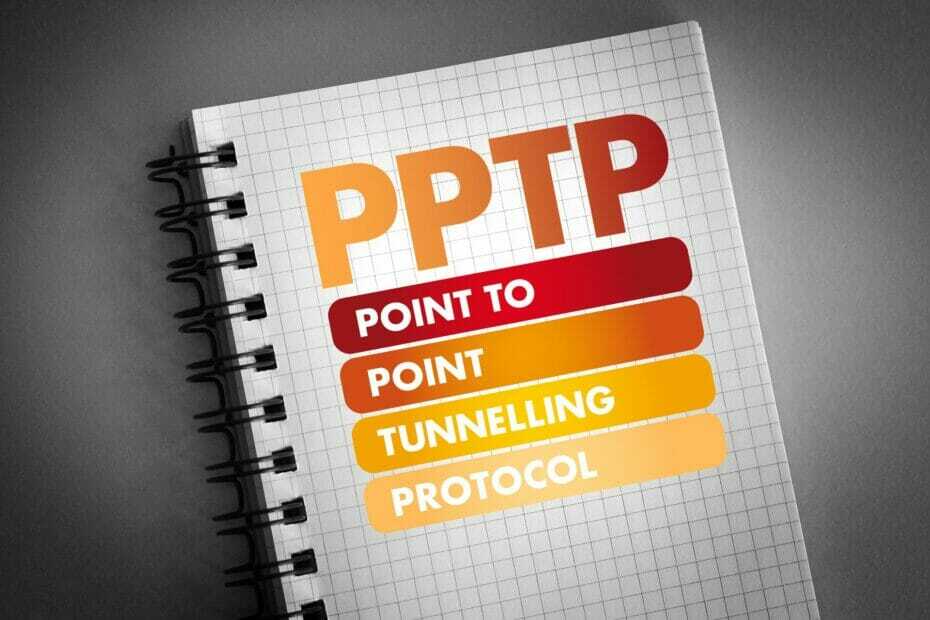
![Comment regarder la télévision française aux USA [Live Streaming]](/f/64821ffe45ef7edbacbfebb36a39cdae.jpg?width=300&height=460)
